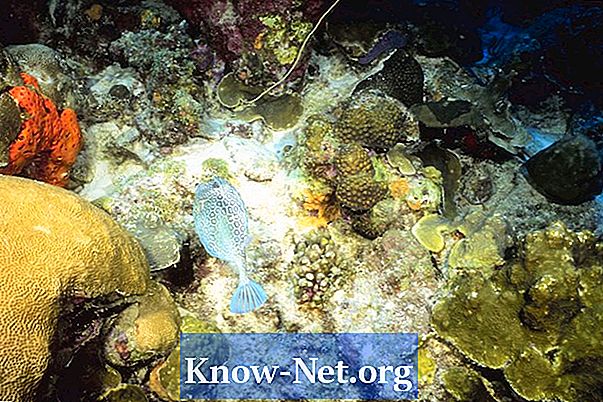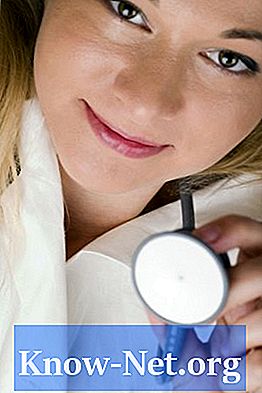Съдържание

Една от най-големите атракции на Skype е възможността за осъществяване на видео разговори с други потребители. Тези обаждания могат да бъдат безплатни или платени: безплатни, ако говорите само с един потребител наведнъж, и платени, ако това е конференция. Без значение как се обаждате, няма да стигнете много далеч, ако Skype не открие камерата ви. В този случай човекът от другата страна ще види само черен квадрат, където трябва да бъде вашето видео.
Прости решения
Надяваме се, че проблемът ви с уеб камерата е лесен за намиране и решаване. Проверете основните опции, за да се уверите, че всичко е инсталирано правилно. Например, уверете се, че камерата е включена. Ако не е вграден в компютъра, вижте дали е включен правилно. Ако е изключен или прекъснат връзката, Skype няма да може да го използва за видео разговори.
Актуализации
Актуализирането на всичко от значение може да реши проблема ви и да помогне на Skype да открие вашата уеб камера. За да актуализирате Skype: Отворете програмата, щракнете върху „Помощ“ и след това „Проверете за нови актуализации“. Следвайте инструкциите, за да го актуализирате, ако е възможно. Също така актуализирайте драйверите на вашата уеб камера чрез уебсайта на производителя. И накрая, инсталирайте всички актуализации на Windows и DirectX, ако са налични. Моля, влезте отново в акаунта си в Skype, за да се опитате да осъществите видеообаждането си.
Драйвери за уеб камери
Дори ако драйверите на уеб камерата са актуални, може да има проблеми с тях.Уверете се, че е посочен в диспечера на устройствата. За да направите това, кликнете върху менюто "Старт" и след това върху "Контролен панел". Намерете и кликнете върху "Хардуер и звук" и след това върху "Диспечер на устройства". Изберете „Устройства за изображения“ и потърсете вашата уеб камера. Помощните файлове на Skype предлагат преинсталиране на драйверите, ако те не са в списъка. След това излезте от Skype и премахнете отметката от опцията за стартиране с Windows или влезте автоматично при стартиране на Skype. Рестартирайте компютъра. Когато е напълно свързан, отворете отново Skype, влезте и опитайте да осъществите видеообаждане отново.
Проверете настройките
Помощните файлове на Skype препоръчват да проверите настройките за разговори. Това може да даде допълнителна информация за проблеми с различни аспекти на разговора. Кликнете върху „Информация за качеството на обажданията“, за да покажете състоянието на вашата уеб камера, микрофон, високоговорител, компютър и интернет връзка. Потърсете проблеми на тези места. Ако Skype открие проблем с тях, включително в уеб камерата, той може да предостави повече информация, която може да помогне за разрешаването на проблема.